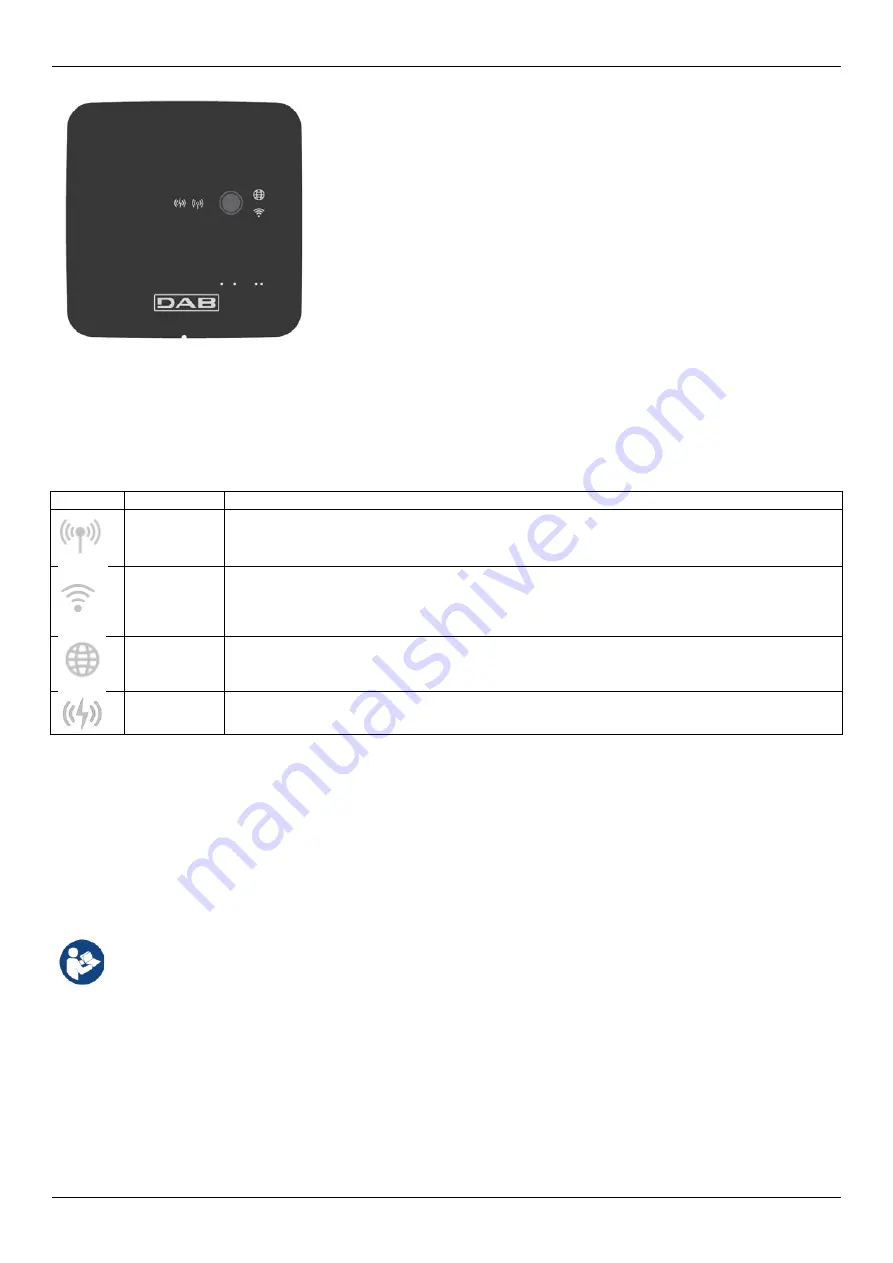
ITALIANO
3
7. PANORAMICA PRODOTTO
DCONNECT BOX2
Figura 1: Vista dall'alto del DConnect Box2
7.1 Pulsanti
Sul DConnect Box2 è presente un pulsante. Il suo utilizzo è spiegato direttamente nei wizard di configurazione presenti nell’APP DConnect DAB.
In generale:
- alla pressione del pulsante, tutti i LED accesi si spengono;
- premendo per 5 secondi, lampeggiano i LED blu. Rilasciando il pulsante, verrà attivato l’hotspot Wi-Fi e lo stato dei LED torna quello originario;
- premendo per 20 secondi, lampeggerà solo il LED rosso del PLC (vedi sotto), fino al rilascio del pulsante: in questo momento viene effettuato
un RESET di tutte le reti WiFi associate al DConnect Box2.
7.2 Led di segnalazione
Simbolo
Nome LED
Descrizione
Wireless
Acceso fisso Indica che il DConnect Box2 comunica con i dispositivi DAB connessi via Wireless (es. E.syline).
Lampeggio indica che è in corso l’associazione con i dispositivi DAB connessi via Wireless (es. E.syline).
Spento indica che non c’è alcuna associazione con i dispositivi DAB connessi via Wireless (es. E.syline).
WiFi
Acceso indica che il DConnect Box2 è collegato via WiFi ad un Access Point.
Lampeggia, indica che il DConnect Box2 è in modalità Access Point, ad es. in fase di configurazione iniziale
dopo aver premuto il pulsante per almeno 5 sec.
Spento indica che non si è collegati ad alcun Access Point o è disabilitato il Wi-Fi.
Centro Servizi
(Cloud)
Acceso, il DConnect Box2 è correttamente collegato al Centro Servizi DAB (Cloud).
Spento il DConnect Box2 non riesce a raggiungere il Centro Servizi DAB (Cloud). Controllare che ci sia un
regolare accesso a Internet.
PLC
Acceso indica che la comunicazione PLC è attiva (es. E.sybox Diver o DTRON3)
Lampeggio indica che il DConnect Box2 è in fase di associazione via PLC
Sono presenti ulteriori LED di Status dei prodotti collegati come rappresentato in Figura 1: nelle immediate vicinanze delle porte specifiche cui
sono collegati i prodotti DAB e anche vicino la porta I/O, è presente un LED di stato il cui comportamento può essere:
7.3 Messa in funzione
7.3.1 Collegamento tramite WLAN (Wi-Fi)
1. Collegare il DConnect Box2 alla presa di corrente con il cavo in dotazione. Durante l'avvio il led connessione al Centro Servizi lampeggia.
2. Il DConnect Box2 è pronto all'utilizzo dopo circa 90 sec.
3. Scaricare l'App DConnect DAB dal Google PlayStore o App Store.
4. Seguire le istruzioni riportate nell'APP DConnect DAB.
Nota: La rete Wi-Fi locale “DConnectBox2-xxxxx” generata in fase di configurazione dal DConnect Box2 non dispone di una
connessione a internet. Quindi può accadere che il vostro dispositivo si disconnetta in modo fortuito. Se dovesse accadere si consiglia
di disattivare la relativa opzione sul vostro dispositivo (smartphone / tablet).
7.3.2 Consigli installazione ideale
- Se si vuole stabilire una connessione via Wi-Fi fra il DConnect Box2 e il proprio router WiFi, posizionare il dispositivo in maniera tale che
possa ricevere un segnale Wi-Fi ottimo nei pressi della sua installazione, in caso contrario si possono installare WiFi Repeater per potenziare
il segnale proveniente dall'Access Point e andrebbero posizionati idealmente al centro fra il DConnect Box2 e l'Access Point più vicino.
- Assicurarsi di rispettare una distanza sufficiente da potenziali sorgenti di interferenza come microonde o dispositivi elettrici con grandi strutture metalliche.
8. APP DOWNLOAD E INSTALLAZIONE
- Scaricare l’APP DConnect DAB dal Google PlayStore per dispositivi Android o dall’ AppStore se il dispositivo è un Apple.
- Una volta scaricata, un’icona DConnect apparirà sul proprio dispositivo.
- Per un funzionamento ottimale dell’APP, accettare le condizioni di utilizzo e tutti i permessi richiesti per interagire con il dispositivo stesso.
- Affinché la registrazione e l’installazione del DConnect Box2 vada a buon fine è necessario leggere attentamente e seguire tutte le istruzioni
riportate nell’APP DConnect DAB.
1. ACCESSO:
- VERDE: stato OK
- ROSSO: Errore di Comunicazione
2. LAMPEGGIA:
- VERDE: Comunicazioni in corso.






































